Rumah >masalah biasa >Program ini tidak boleh dimulakan kerana pembetulan dxgi.dll tiada dari komputer anda
Program ini tidak boleh dimulakan kerana pembetulan dxgi.dll tiada dari komputer anda
- PHPzke hadapan
- 2023-04-14 12:55:034216semak imbas
Fail Dxgi.dll ialah bahagian penting dalam infrastruktur grafik DirectX dan disertakan dengan versi terkini DirectX yang dipasang pada sistem pengguna. Kehilangan fail dll ini boleh menyebabkan aplikasi gagal dimulakan atau ranap secara tiba-tiba semasa dimulakan. Biasanya, kerosakan fail DirectX dan komponennya menyebabkan masalah ini. Cuba laksanakan pembetulan mudah ini untuk menyelesaikan isu DLL dengan cepat pada sistem anda.
Betulkan 1 – Pasang DirectX terkini
Anda harus memasang pakej DirectX terkini untuk menyelesaikan isu ini.
Langkah 1 – Semak versi semasa DIRECTX
1 Anda boleh menekan kekunci Win dan kekunci R pada masa yang sama.
2. Kemudian, masukkan perkataan dan klik "OK" pada kotak run.
诊断

3 Dalam tetingkap Alat Diagnostik DirectX, pergi ke tab Sistem.
4. Selepas itu, tandakan “Versi DirectX”. Ini menunjukkan versi DirectX yang sistem anda sedang berjalan.

Langkah 2 – Pasang versi terkini DirectX
Kini anda boleh memasang versi terkini dengan mudah pada alatan DirectX komputer anda.
1 Hanya klik DirectX ini untuk memuat turun versi terkini pakej DirectX.
2. Selepas memuat turun tetapan, klik dua kali " dxwebsetup ".

3. Cuma tandai kotak "Saya terima perjanjian".
4. Kemudian, klik "Seterusnya" untuk meneruskan.
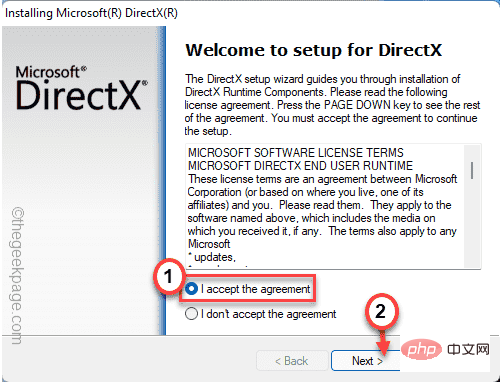
Tetapan DirectX kini akan menentukan versi semasa DirectX yang dipasang pada sistem anda.
Jika ia mengesan bahawa versi baharu tersedia, ia akan memuat turun dan memasangnya pada sistem anda.
Setelah selesai, jalankan permainan dan ujinya.
Betulkan 2 – Muat turun dan pasang boleh agih semula terkini
Muat turun boleh agih semula terkini dan pasangkannya pada komputer anda.
Langkah 1 – Ketahui jenis sistem anda
Semak sama ada sistem anda berasaskan 32-bit atau 64-bit. Jika anda menggunakan Windows 11, lalai ialah 64-bit. Jadi anda boleh melangkau langkah ini dan pergi ke bahagian utama.
1. Mula-mula, tekan kekunci Windows dan kekunci R.
2. Dalam kotak run, catat kata kunci ini dan tekan Enter.
msinfo32
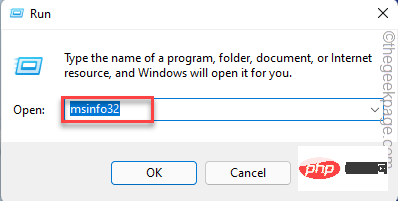
3. Apabila halaman Maklumat Sistem muncul, pastikan tab "Ringkasan Sistem" dipilih.
4. Dalam anak tetingkap kanan, cuma cari "Jenis Sistem".
Semak sama ada sistem itu "berasaskan x64" atau "berasaskan x32".

Kini, anda boleh menutup halaman maklumat sistem.
Langkah 2 – Muat Turun dan Pasang VC 2015
Ikuti langkah di bawah untuk memuat turun dan memasang versi terkini Visual Studio 2015, 2017, 2019 dan 2022.
1 Ini ialah pautan terus ke Visual Studio 2015, 2017, 2019 dan 2022.
2. Selepas tiba di laman web, klik pautan khusus untuk memuat turun pakej perisian mengikut seni bina CPU.

Ia adalah pakej yang agak kecil. Oleh itu, proses muat turun adalah sangat singkat. Selepas memuat turun, tutup penyemak imbas.
3. Pergi ke lokasi muat turun pada sistem anda.
4. Selepas memuat turun fail pemasangan, klik dua kali padanya.

5 Seterusnya, pilih kotak semak "Saya bersetuju menerima terma dan syarat lesen".
6. Selepas itu, klik "Pasang".
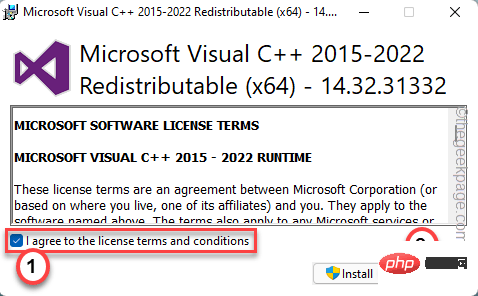
Selepas memasang fail Microsoft Visual C++, tutup skrin pemasang dan mulakan semula komputer anda.
Betulkan 3 – Pulihkan fail dxgi.dll
Ada kemungkinan anda telah memadam/mengalihkan fail dxgi.dll daripada komputer anda secara tidak sengaja. Jadi, cari fail “dxgi.dll” dalam sistem anda.
1 Hanya tekan kekunci Win + S pada masa yang sama untuk menggunakan kotak carian.
2. Kemudian, masukkan "dxgi.dll" dalam kotak carian.

Sekarang, tunggu sebentar dan cari fail dxgi.dll pada komputer anda.
此外,在回收站中查找“ dxgi.dll ”文件。如果您可以在那里找到该文件,只需右键点击该文件并单击“恢复”即可将文件恢复到正确位置。

如果您附近有另一台更新的计算机,您可以做另一件事。您可以只使用 USB 驱动器从该计算机复制 DLL 文件。
请按照以下步骤执行此操作 -
1. 打开您拥有的另一台笔记本电脑/PC。
2. 然后,使用您的管理帐户登录并使用Win 键 + E键一起打开文件资源管理器。
3. 当文件资源管理器打开时,往这个方向前进——
C:\Windows\System32
4.一旦你在那里,你可以找到几个列表格式的dll文件。
5. 然后,使用搜索框并输入“ dxgi.dll ”。

6. 现在,右键单击“ dxgi.dll ”文件并点击“ Copy ”符号以复制 DLL 文件。
7. 接下来,将USB 设备插入您的计算机。
8.当Windows加载USB驱动器时,进入USB驱动器并将dll文件粘贴到那里。

9.之后,点击任务栏图标查看隐藏的图标。
10. 然后,单击 USB 图标以查看那里的所有 USB 图标。接下来,只需单击 USB 图标即可弹出驱动器。

弹出 USB 驱动器后,转到有问题的系统并插入 USB 驱动器。
11. 接下来,从 USB 设备中复制“ dxgi.dll ”文件。

12.然后文件资源管理器并转到受影响系统上的此位置。
C:\Windows\syswow64
13.之后,将复制的dll文件粘贴到文件夹中。

现在,在此之后重新启动计算机。
修复 4 – 下载 dxgi.dll 文件
下载 dxgi.dll 文件并将其放在计算机上的特定位置。
1. 转到这个dxgi.dll。
2. 您可以在此处找到多个版本的 DLL 文件。
3. 现在,检查您的系统架构并根据您的要求下载软件包。
4. 然后,单击“下载”下载 zip 文件。

5.接下来,转到下载的zip文件的位置。
6. 之后,将“ dxgi ”压缩文件解压 到您的系统中。

7. 之后,选择“ dxgi.dll ”文件,然后点击“复制”图标复制该文件。

8.接下来,前往这个文件夹——
C:\Windows\System32
9. 然后,将文件粘贴到那里。

10. 另外,如果你在 64 位系统上工作,你必须到达这个地方——
C:\Windows\syswow64
11. 然后,将 DLL粘贴到那里。
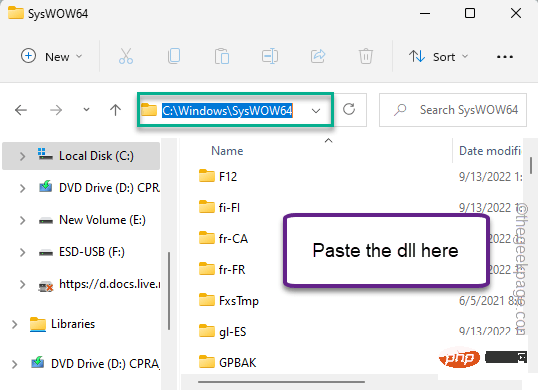
之后,关闭所有内容并重新启动计算机。您不会再遇到错误消息。
修复 5 – 重新注册 dxgi.dll 文件
重新注册 DLL 文件可能会解决问题。
1.首先,点击Windows键并在搜索框中搜索“ cmd ”。
2.然后,右键点击“命令提示符”并单击“以管理员身份运行”。

3. 现在,您必须转到默认的 syswow64 文件夹。因此,复制粘贴此代码并按Enter。
cd C:\Windows\System32

4. 进入 syswow64 文件夹后,运行此命令重新注册 dxgi.dll 文件。
regsvr32 dxgi.dll

重新注册 DLL 文件后,关闭命令提示符屏幕。
然后,尝试重新启动应用程序并测试它是否有效。
修复 6 – 验证游戏文件
有些游戏的游戏安装文件夹中有 dxgi.dll。如果此 dll 文件丢失,您只需验证游戏即可解决问题。
您必须知道您是否从 Steam 或 Epic Store 安装了游戏。
对于 EPIC STORE 游戏
如果游戏属于 Epic Store,请按照此路径 -
1. 打开 Epic Games 启动器。
2. 现在,点击“图书馆”。在这里,寻找您遇到此问题的游戏。
3. 找到游戏后,点击三点菜单,然后点击“管理”。

4. 然后,点击“验证文件”以验证您系统上的游戏文件。

现在,您所要做的就是等待 Epic 扫描游戏中丢失的文件并自动替换它们。
一旦过程结束,启动游戏并享受!
对于 STEAM 游戏
对于任何 Steam 游戏,请继续 -
1. 打开 Steam 应用程序。
2. 然后,进入“图书馆”部分。在这里,您可以以列表格式查看所有游戏。
3. 在该列表中,右键单击有问题的游戏,然后单击“属性”。

4. 接下来,进入“本地文件”部分。
5. 然后,点击“验证游戏文件的完整性... ”来验证游戏文件。
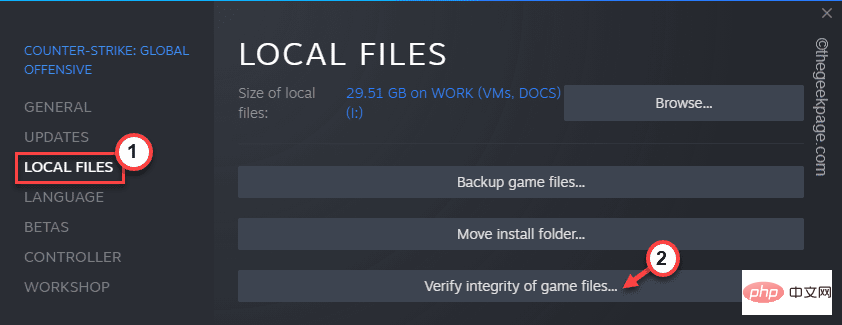
根据游戏安装大小,可能需要一段时间。现在,一旦完成,您将不会再次看到“程序无法启动,因为您的计算机中缺少 dxgi.dll”错误消息。
修复 7 – 卸载并重新安装受影响的游戏
还有另一种方法可以快速解决问题。
1.首先,同时按下Win键+R键。
2. 然后,写下这个词并点击“确定”打开程序和功能页面。
应用程序向导

3. 打开程序和功能屏幕后,搜索有问题的游戏。
4.找到它后,右键单击游戏,然后单击“卸载”。

现在,按照卸载程序上的步骤从您的计算机中删除该应用程序。
卸载游戏后,在电脑上安装游戏。检查这是否可以解决您的问题。
Atas ialah kandungan terperinci Program ini tidak boleh dimulakan kerana pembetulan dxgi.dll tiada dari komputer anda. Untuk maklumat lanjut, sila ikut artikel berkaitan lain di laman web China PHP!
Artikel berkaitan
Lihat lagi- Microsoft mengeluarkan apl perakam suara baharu untuk Windows 11 Insiders
- 4 pembetulan akan digunakan jika komputer dimatikan semasa imbasan virus
- Di mana untuk memohon penutupan kedai Kuaishou?
- Alat dengar AR/VR Apple yang akan datang akan menampilkan tiga paparan
- Pengenalan kepada memuat turun sistem win7 rumah lobak

